
|
Quick Rechercher dans les objets |

Recherche rapide |
Importation et exportation d'objets |

|
 Recherche rapide dans les Workflows
Recherche rapide dans les Workflows| La recherche rapide permet une meilleure lisibilité et navigation dans les Workflows. Cela est en particulier utile pour les Workflows de grande taille. |
La fonction de recherche rapide des Chaînes de traitements peut s'afficher dans l'onglet Workflow ou dans le moniteur avec le raccourci clavier "CTRL + F". La barre de recherche s'affiche dans la fenêtre d'objets entre la barre d'outils et le Workflow.
En cas de saisie d'un terme dans le champ de recherche, une liste comprenant les Tâches de Workflow concordantes s'ouvre. Cette liste affiche max. 10 résultats, le texte de recherche étant alors mis en évidence par un marquage dans le nom d'objet. Toutes les Tâches concordantes sont de plus caractérisées par un bord noir dans le Workflow.
Si vous sélectionnez une entrée spécifique à l'aide des touches fléchées ("vers le haut", "vers le bas") dans la liste des résultats de la recherche rapide, le contenu de la fenêtre se déplacera automatiquement sur cette Tâche. Cette fonction est utile si toutes les Tâches ne sont pas visibles dans le Workflow, car la fonction "Correspond à la Taille" n'a pas été sélectionnée. Une sélection multiple est alors impossible. A l'aide de la touche ENTREE ou d'un clic gauche de la souris, la liste des résultats est fermée et la Tâche sélectionnée est marquée dans le Workflow.
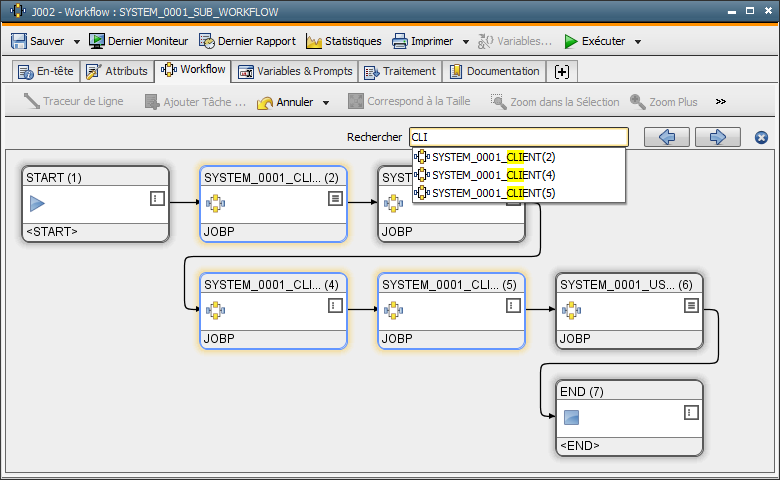
Vous trouverez les descriptions des éléments de commande du champ de recherche rapide dans le tableau suivant :
| Icône | Signification | Description |
|---|---|---|

|
Afficher le terme précédent | Met en évidence le résultat de recherche précédent dans le Workflow par un encadré noir. De plus, le contenu du Workflow relatif à cette Tâche se déplace, dans la mesure où cette dernière n'est pas visible. |

|
Afficher le terme suivant | Met en évidence le résultat de recherche suivant dans le Workflow. De plus, l'affichage automatique de la Tâche s'effectue dans le Workflow. |

|
Fermer | Ferme la barre de recherche rapide. Cette fonction peut également être exécutée avec la touche Echap. Si la liste des résultats est ouverte, elle devra d'abord être masquée avec le raccourci clavier Echap. |
La recherche avec des caractères génériques est possible avec le caractère '*'. D'autres caractères génériques ne sont pas autorisés. Si certains caractères génériques au début ou à la fin du texte de recherche sont utilisés, la recherche portera sur les éléments qui commencent ou se terminent par le terme de recherche. Le placement simultané du caractère générique avant ou après le terme de recherche n'est pas nécessaire, car ce schéma de recherche est appliqué automatiquement. Vous pouvez également intégrer le caractère générique '*' dans le texte de recherche, comme caractère de remplacement pour un nombre de caractères au choix.
Exemple : recherche rapide avec des caractères génériques dans un Workflow
| Texte de recherche | Résultat |
|---|---|
| JOBS | Tâches dans le Workflow dont le nom contient le terme "JOBS". |
| *JOBS* | Tâches dans le Workflow dont le nom contient le terme "JOBS". |
| *JOBS | Tâches dans le Workflow dont le nom se termine par le terme "JOBS". |
| JOBS* | Tâches dans le Workflow dont le nom commence par le terme "JOBS". |
| JOBS*TEST | Tâches dans le Workflow dont le nom contient les termes "JOBS" et "TEST", séparés par un nombre de caractères au choix. |
| *JOBS*TEST* | Tâches dans le Workflow dont le nom contient les termes "JOBS" et "TEST", séparés par un nombre de caractères au choix. |
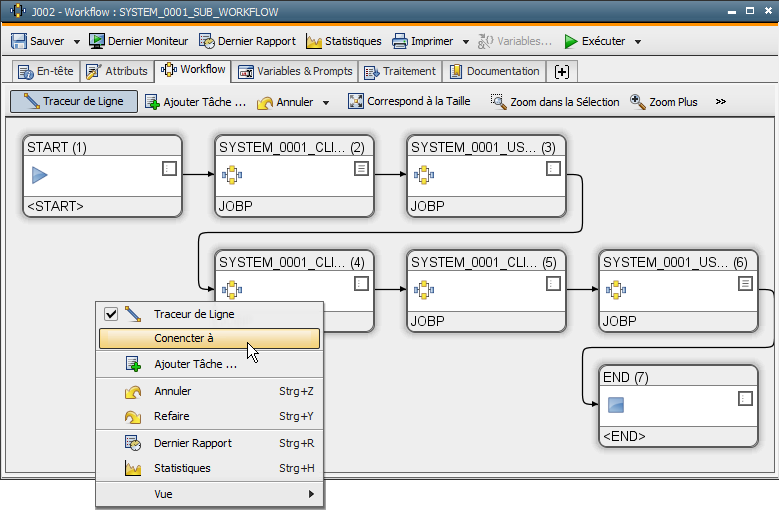
La fonction "Connecter à" du Traceur de ligne sert à une connexion simplifiée et plus rapide de deux Tâches dans un Workflow. La commande "Connecter à" est disponible dans le menu contextuel du Traceur de ligne. Lors de l'exécution, la barre de recherche rapide s'ouvre.
Si un texte est saisi dans le champ de recherche, une liste comprenant les Tâches concordantes s'agrandit. Cependant, seuls les résultats de recherche pouvant être liés à la Tâche sont affichés. En sélectionnant les entrées de liste à l'aide des touches fléchées ("vers le haut", "vers le bas"), la connexion possible à la Tâche sélectionnée dans le Workflow est représentée par une ligne en pointillés.
Rubriques connexes :
Moniteur de Workflows
Onglet Workflow
Quick-Access
Recherche rapide pour les listes
Recherche rapide dans les objets